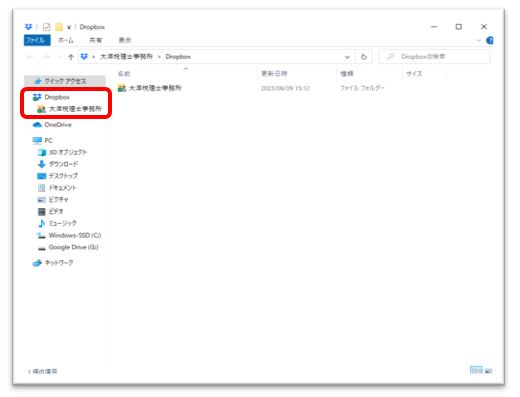DropBoxの導入方法(パソコン版)
電子帳簿保存法が2024年1月1日より本格的に始まります。
2年前より零細企業向けに条件がかなり緩くなった結果とりあえず導入は難しくなさそうです。
その結果、世間一般のクラウドストレージの活用が零細企業の中で増えると思われます。
今回は、その中でももっとも使いやすいDropBoxのインストール方法をお伝えします。
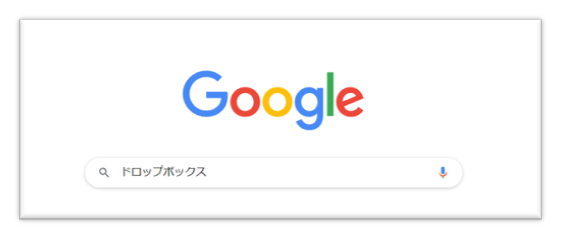
① パソコンの検索画面に 『ドロップボックス』 と入力します。
※例としてGoogleでの検索を表示しましたが、ご利用のインターネットの検索画面で検索してください。
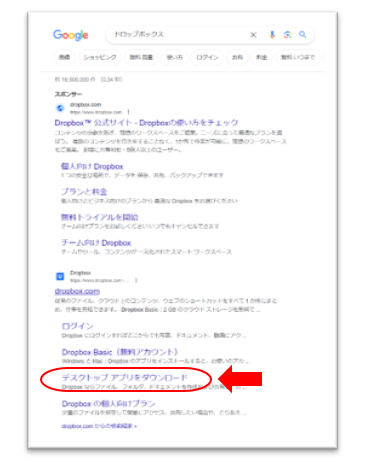
② 表示され検索結果の画面から 『Dropbox.com』 の 『デスクトップアプリをダウンロード』 をクリックします。
※検索サイトによっては 『デスクトップアプリ』 と表示されます
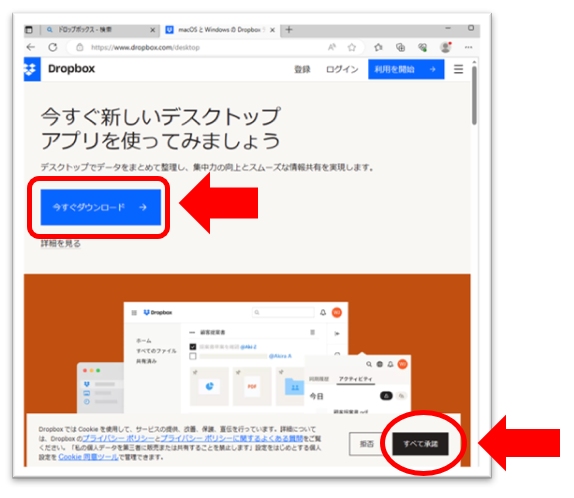
③ 表示画面の右下の 『すべて承諾』 をクリックし、次に画面中央の 『今すぐダウンロード』 をクリックします。
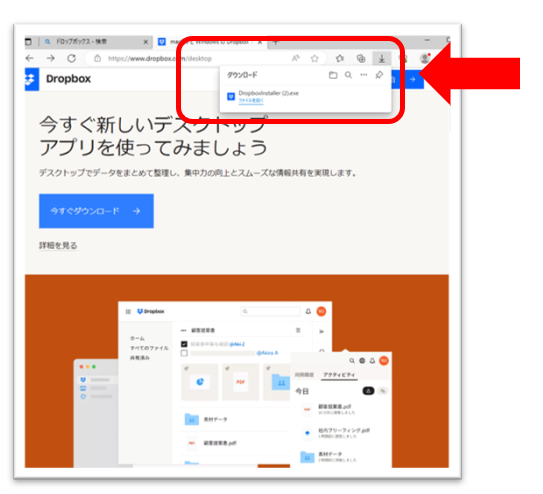
④ ダウンロードが済むと画面にダウンロードをしたファイルの表示が出るので、 『ファイルを開く』 をクリックします。
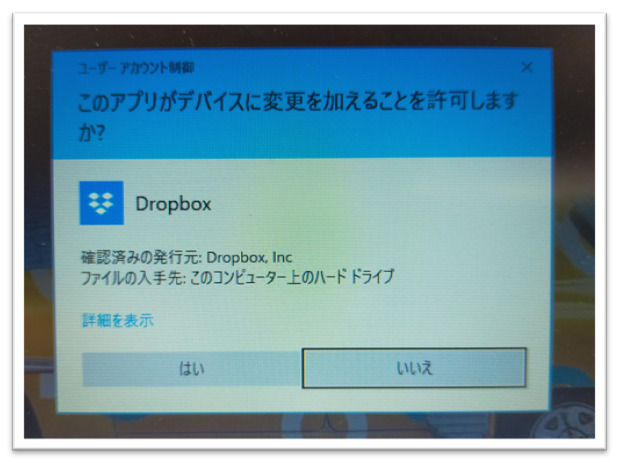
⑤ 画面にこのメッセージが表示されます。

⑥ 『はい』 をクリックすると自動でインストールが始まります。
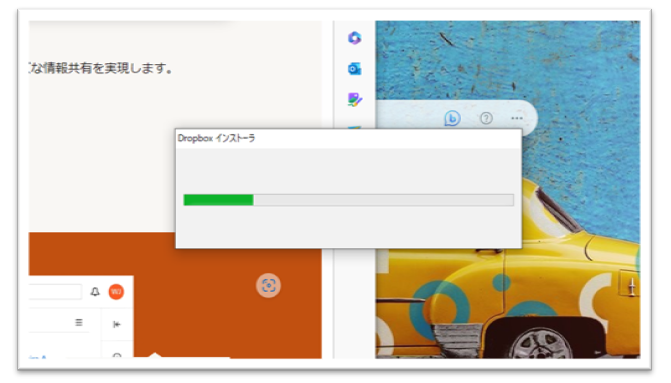
⑦ インストール画面が表示されます。
終わると自動で切り替わるのでそのままお待ちください。

⑧ インストールが終わるとログイン画面に自動で切り替わります。
弊社が用意したドロップボックス用のメールアドレスとパスワードを入力します。

⑨ パスワード入力枠の右端の目のマークを押すと入力したパスワードを表示できます。
メールアドレス、パスワードを入力したら 『ログイン』 をクリックします。
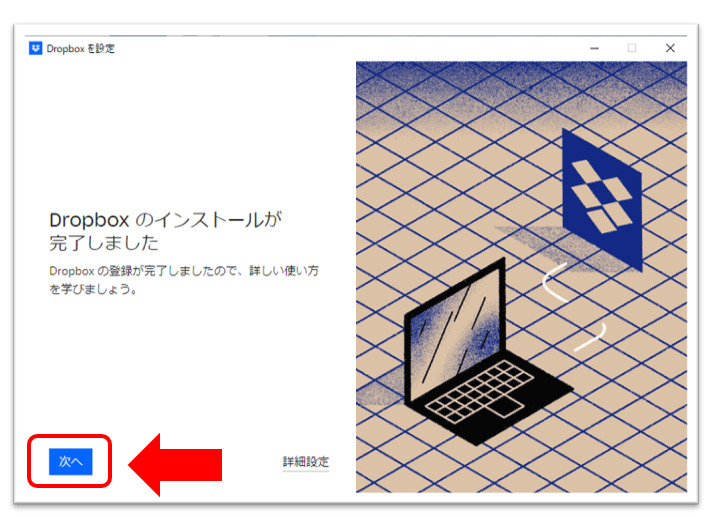
⑩ 表示された画面の左下の 『次へ』 をクリックします。
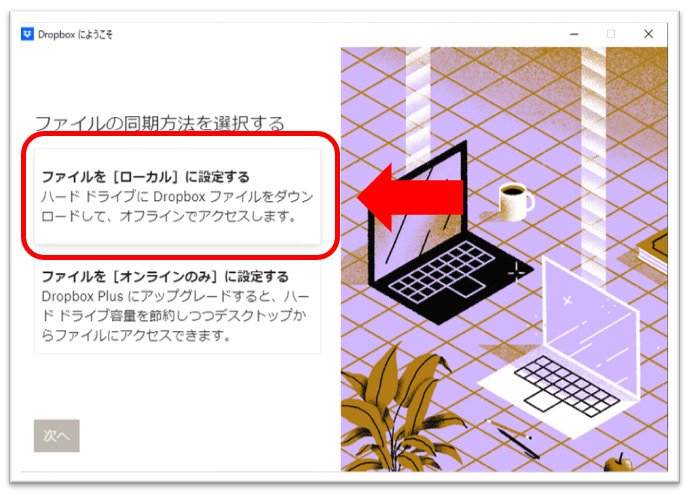
⑪ 表示された画面の中央の 『ファイルを[ローカル]に設定する』 をクリックします。
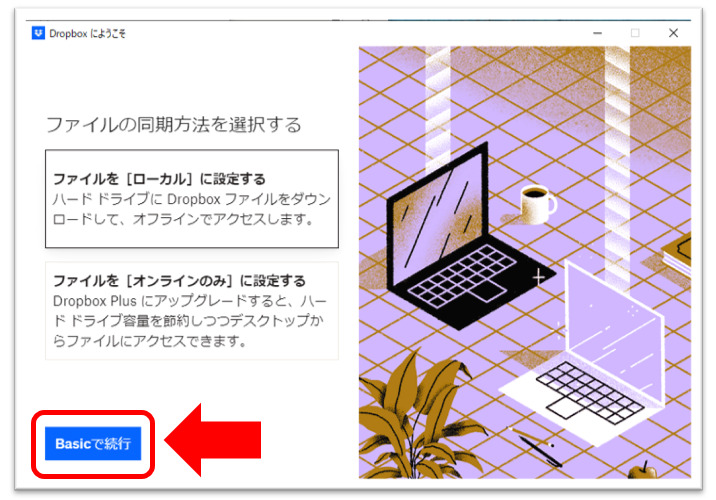
⑫ 先程クリックしたところが実線で表示されたら、画面左下の 『Basicで続行』 をクリックします。
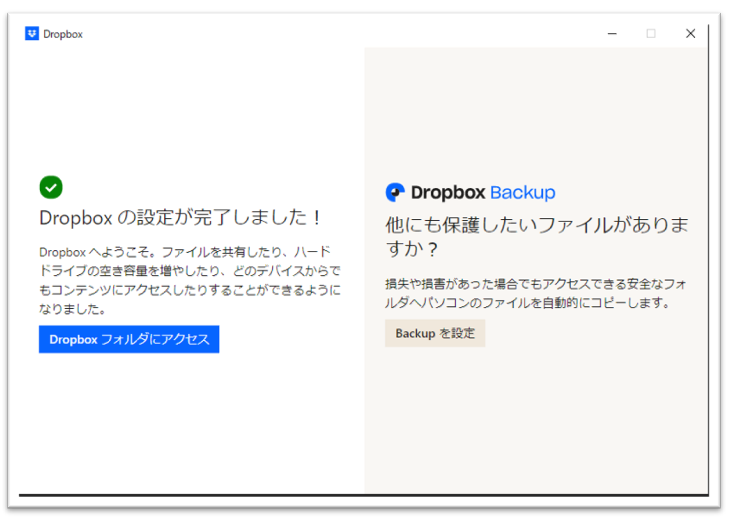
⑬ こちらの表示が出ます。

⑭ 『Dropboxフォルダにアクセス』 をクリックします。
⑮ エクスプローラー画面が表示され、 『Dropbox』 が表示されます。
なお、下記のように共有フォルダを作っておくことで情報の共有も可能です。